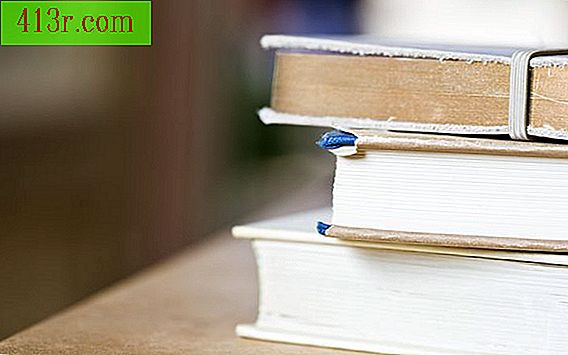ASUS BIOS nasıl güncellenir
1. Adım
Önyüklenebilir disketi veya USB anahtarını takın.
2. Adım
Güncellenen BIOS dosyasını bir diskete veya USB anahtarına kopyalayın. (Not: BIOS dosyası ve önyükleme dosyaları diskete girmelidir, eğer BIOS dosyası önyükleme dosyalarına eklenemeyecek kadar büyükse, aşağıda açıklanan EZ Flash yöntemini kullanmayı düşünün).
3. adım
Anakart destek CD'sini bir optik sürücüye takın.
4. Adım
AFUDOS.EXE CD'sinden diskete veya USB anahtarına kopyalayın.
Adım 5
Yeniden Hizmete.
6. Adım
DOS İstemi penceresi görüntülendiğinde, aşağıdakini yazın: afudos / i [BIOS dosyasının adı], örneğin "p4c800b.rom" yeni BIOS dosyasının adı olabilir. "Afudos / ip4c800b.rom", kuracak olan komuttur.
7. adım
Beklenen. Monitörünüz, güncellemenin ilerleyişini bir dizi mesaj aracılığıyla gösterecektir: "Dosyayı okumak", sonra "Flaşı silme" ve "Yazma flaşı". "Yazma flaşı" mesajını, yazının nasıl ilerlediğini anlatacak bir yüzde sayacı izler. Son mesaj "Kontrol flaşı" olacaktır. İşlem sırasında kapatmayın veya yeniden başlatmayın veya anakartı mahvedeceksiniz.
8. adım
Güncelleme tamamlandığında, yardımcı program "DOS istemi" ne dönecektir. Disketi çıkarın ve yeniden başlatın.
9. adım
BIOS menüsüne girin ve «Varsayılan konfigürasyon» seçeneğini yükleyin.
10. adım
Kaydet ve yeniden başlat. Bitirdin.
1. Adım
Yeni BIOS dosyalarınızı bir diskete veya USB sürücüsüne kopyalayın.
2. Adım
Yeniden Hizmete. Sistem POST'ta olduğunda, EZ-Flash'a girmek için «Alt» + «F2» tuşlarına basın. Alternatif olarak, en son anakart modellerinde, BIOS ayarlarına girmek için "Sil" e basabilir, ardından navigasyon çubuğundaki "Araçlar" seçeneğinden EZ-Flash'a erişebilirsiniz. (Araçlar Seç; ASUS EZ Flash 2; YES)
3. adım
Sistemin mevcut BIOS bilgilerini kontrol etmesini bekleyin.
4. Adım
Disketi veya USB'yi yeni BIOS dosyasıyla yerleştirin.
Adım 5
BIOS güncelleme dosyası ile sürücü harfini seçin ve dosyayı seçin.
6. Adım
Sistemin güncelleme dosyalarını kontrol etmesini bekleyin.
7. adım
Kontrol bittiğinde, BIOS'unuzu güncellemek için "Evet" e tıklayın.
8. adım
Beklenen. Güncelleme prosedürü tamamlanıncaya kadar çalışsın. Sistemi kapatmayın ya da yeniden başlatmayın ya da anakartınızı mahvedeceksiniz.
9. adım
Güncelleme bittiğinde, disketi veya USB sürücüsünü çıkarın ve sistemi yeniden başlatın.
10. adım
BIOS menüsüne girin ve «Varsayılan konfigürasyon» seçeneğini yükleyin.
Adım 11
Yeniden Hizmete. Bitti
1. Adım
Henüz yüklenmemişse, ASUS Update programını yükleyin. Bunu indirebilir veya kopyayı anakart destek CD'sinde kullanabilirsiniz.
2. Adım
Açık olan tüm Windows uygulamalarını kapatın.
3. adım
"Başlat> Programlar> ASUS> ASUS Güncellemesi; ASUS Güncellemesi" üzerine tıklayarak Windows masaüstünden ASUS güncelleme programını açın. Daha sonra ana "ASUS Güncellemesi" penceresi görünecektir.
4. Adım
"Internet Option" açılır menüsünden "BIOS'u güncelle" yi seçin. "İleri" ye tıklayın
Adım 5
En yakın ASUS FTP sitesini seçin veya "Otomatik seçim" seçeneğini seçin. "İleri" ye tıklayın
6. Adım
FTP sitesinden indirmek istediğiniz BIOS sürümünü seçin. "İleri" ye tıklayın
7. adım
Güncellemeyi başlat. Tamamlanana kadar bekleyin.